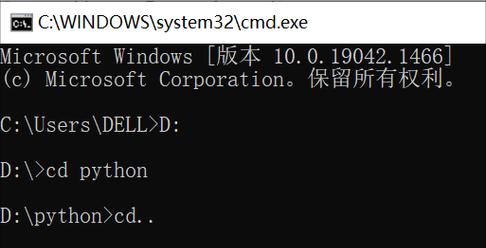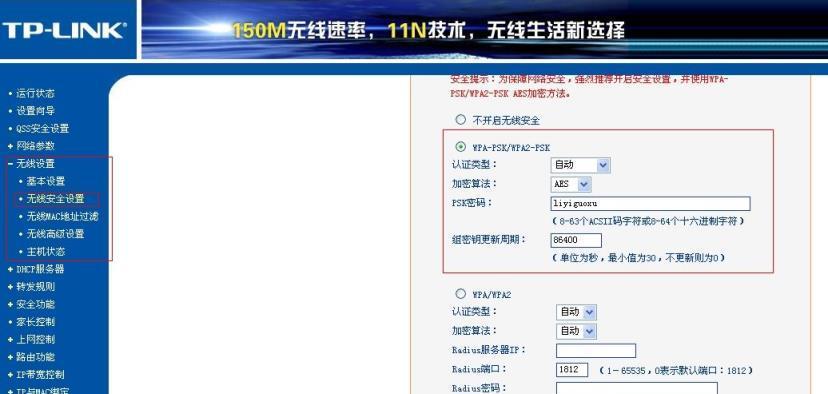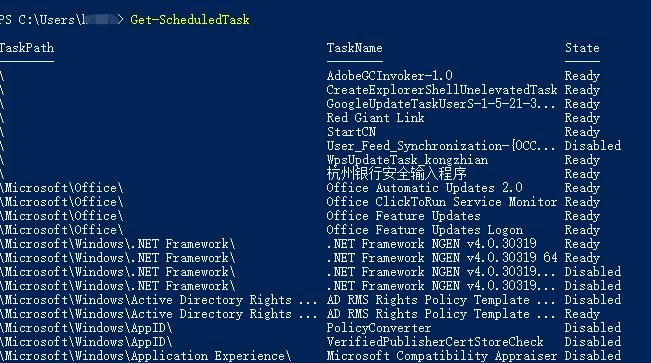在使用电脑时,网络连接问题是非常常见的。如果你的网络出现问题,比如连接不上、速度慢等,你可以通过重置网络配置来解决问题。本文将会教你如何通过cmd命令来重置网络配置。
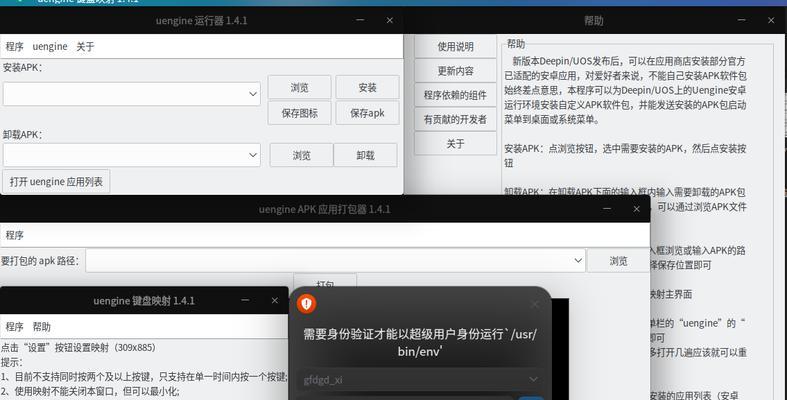
一、打开cmd命令提示符
二、以管理员身份运行cmd命令提示符
三、输入ipconfig/release命令释放当前的IP地址
四、输入ipconfig/all查看当前的网络配置信息
五、输入netshintipreset命令重置IP协议栈
六、输入netshwinsockreset命令重置Winsock目录
七、重启计算机
八、检查网络连接是否已经修复
九、如果网络连接仍然有问题,检查网络适配器驱动程序是否需要更新
十、从设备管理器中找到适配器,右键单击该设备,选择“更新驱动程序”
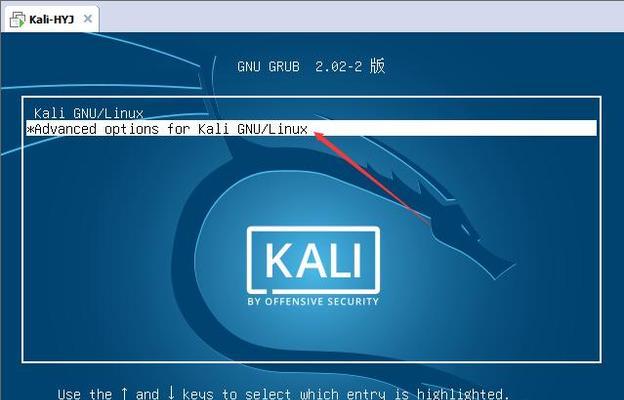
十一、选择“自动搜索更新驱动程序”
十二、等待更新完成并重新启动计算机
十三、重新连接网络并检查是否修复
十四、如果问题仍然存在,可能需要进一步检查硬件或联系服务提供商进行帮助
十五、通过cmd命令重置网络配置是解决网络连接问题的一种有效方法。如果您的网络出现问题,请根据以上步骤进行尝试。如果问题仍然存在,请寻求帮助。